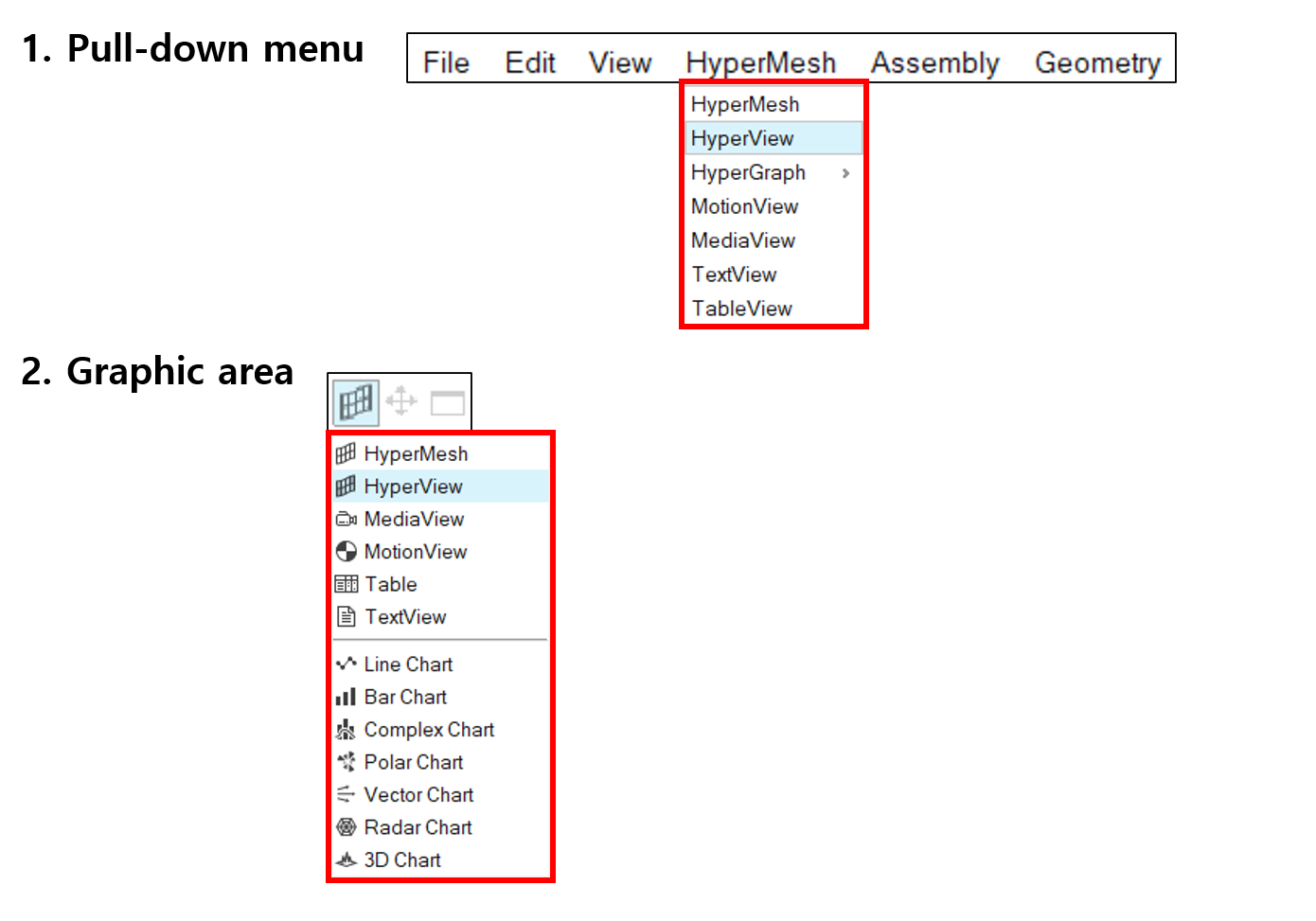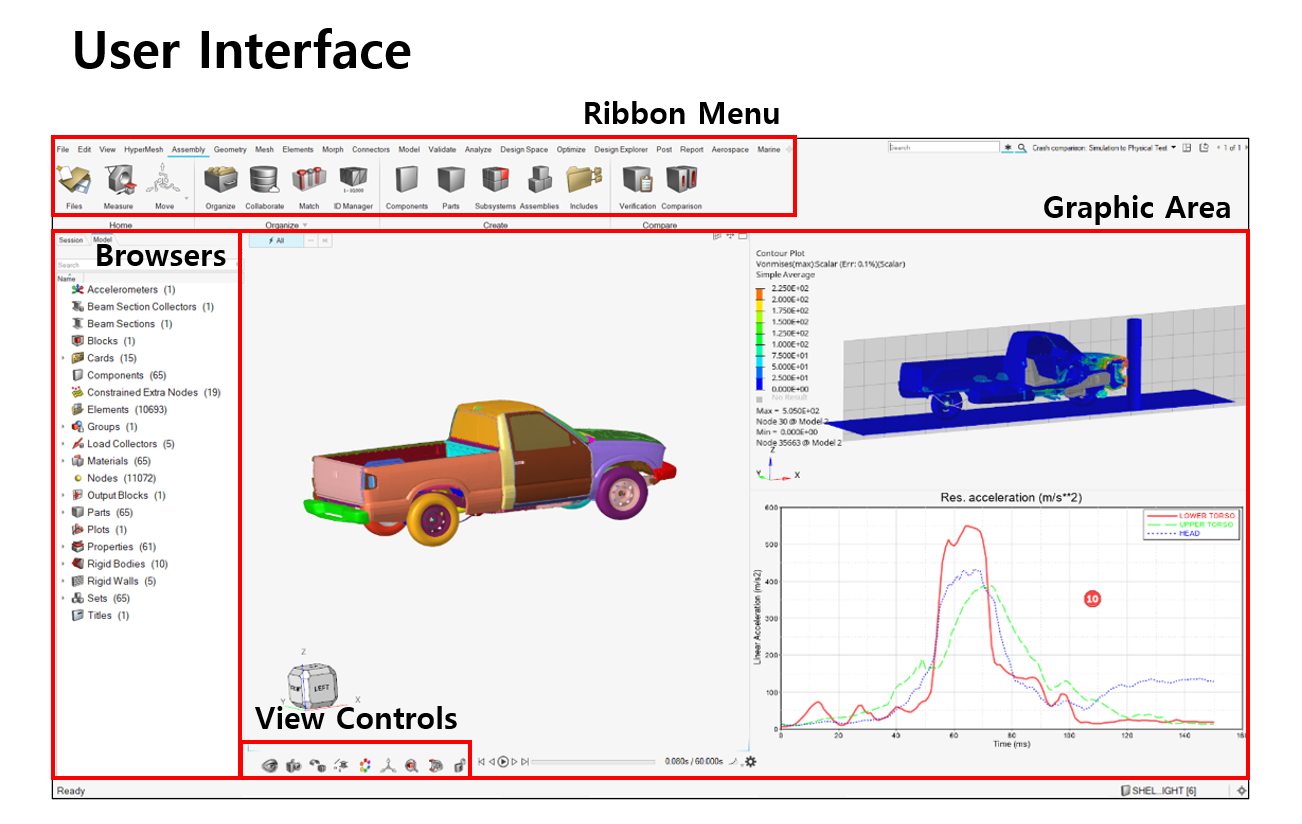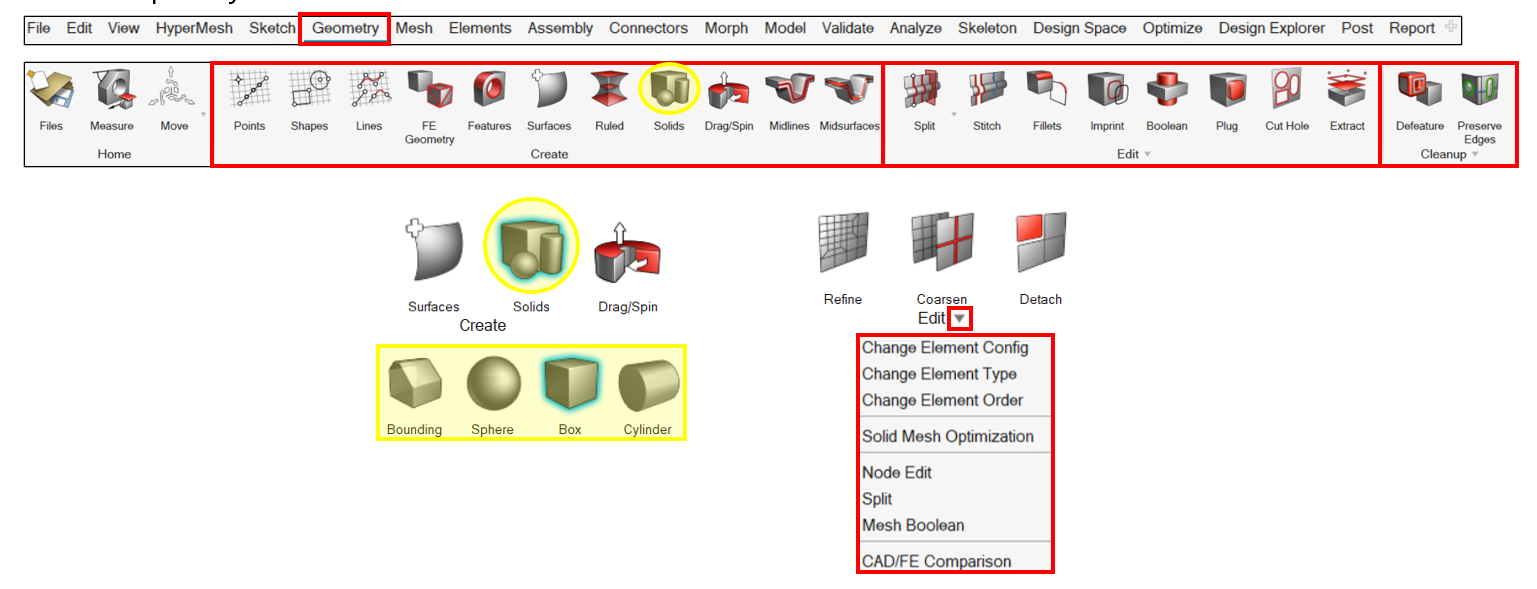안녕하세요? 이번 시간에는 HyperMesh, HyperView, HyperGraph 플랫폼이 통합된 HyperWorks에 대해 소개해보도록하겠습니다!
우선 유한 요소 해석을 위한 전처리 프로그램으로 HyperMesh를 많이 사용하고 계시죠?
HyperMesh는 Mesing 및 Setup과 관련하여 다양한 기능을 제공하고 있습니다. 많은 기능을 제공하고 있기 때문에 작업할 수 있는 방법도, 사용할 수 있는 패널도 어마어마하게 많이 있습니다. 이런 기능들을 이제는 모두 HyperWorks에서 구현해보실 수 있습니다!
일반적으로 해석 모델을 구성하는 그 과정에 맞춰서, 사용하실 수 있는 기능들을 하나씩 짚어가며 소개해드리는 시간을 갖고자 합니다. 이번 연재에서는 모든 기능에 대해 설명보다는, 전체적인 흐름 위주로 파악해보실 수 있습니다.
위에 말씀드린 과정과 관련하여 아래의 링크 참고해주시기 바랍니다.
유한요소해석 모델링 순서도 (클릭)
또한 현재 연재되어있는 “야금야금 CAE: 꿀바른 HyperWorks”도 참고해보세요!
유한요소해석과 관련된 간단한 이론과 그 과정을 살펴보실 수 있습니다.
야금야금 CAE: 꿀바른 HyperWorks (클릭)
기존에 알고 계셨던 분들도 이번 연재를 함께 살펴보시면서 숨겨져 있던 HyperWorks 기능들을 알아가는, 새로운 Tip을 가져갈 수 있는 기회가 되었으면 합니다.
‘이런 기능이 있었네? 좋네!’ ‘이 기능을 이렇게 쓸 수도 있구나!’ 이렇게요.
이렇게 전체적인 프로세스를 설명드렸으니 기존 HyperMesh 대비 어떠한 점이 달라졌는지 살펴볼까요?
우선 실행 전, HyperWorks 모듈 접근 방법입니다. HyperMesh 모듈 (사용자가 원하는 모듈)로 이동할 수 있는 방법은 크게 2가지가 있습니다.
1. 상단 오른쪽에 위치한 메뉴 바의 Pull-Down 버튼을 누르시면 모듈 목록이 보여지게 됩니다. 클릭하셔서 원하는 모듈로 변경해보세요!
2. Graphic Area의 오른쪽 상단 아이콘을 누르면 동일하게 Pull-Down 버튼이 보여지며 원하는 모듈을 선택할 수 있습니다.
HyperMesh 패널 구성이 HyperWorks에서는 다음과 같이 좀 더 사용자 친화적인 환경으로 변경이 되었습니다. HyperWorks를 실행하여 GUI를 살펴보겠습니다.
아주아주 쉽고 간단하게 설명을 드리자면 HyperWorks GUI는 크게 다음과 같이 나눠볼 수 있습니다.
Ribbon Menu는 HyperWorks 기능들이 모여 있는 메뉴바
Browsers는 사용자가 불러온 모델의 정보를 볼수있는 창
Graphic Area는 내가 작업하고자하는 공간(하나의 Area에 HyperMesh,View,Graph 창을 띄울 수 있습니다.
View Controls는 말그대로 모델의 View를 컨트롤할 수 있는 툴바라고 보시면 됩니다!
Ribbon Menu에는 기존 패널에서 작동할 수 있었던 기능들이 사용자 친화적인 아이콘으로 변경되어 해당 아이콘들을 통해 원하는 작업을 하실 수 있습니다.
다음과 같이 Geometry 메뉴 탭을 누르시면 다음과 같이 그와 관련된 Ribbon menu가 정렬이 됩니다.
또한 하나의 기능 선택(아이콘 선택)을 하시면 또 그와 관련된 Secondary ribbon 아이콘이 활성화되는 것을 확인하실 수 있습니다.
또는 Ribbon menu의 여러 항목 중 활성화되어 있는 화살표를 클릭하시면 Ribbon 아이콘에 표시되어 있지 않은 또 다른 기능들을 보실 수 있습니다! 아래 기능들은 상대적으로 사용 빈도가 적은 기능들이 포함되어 있습니다.
Mesh. Assembly 등등의 메뉴도 마찬가지 이겠지요?
기존 HyperMesh를 사용하신 분들 또는 HyperWorks를 처음 접하시는 분들에게 감사의 말씀 드리며, 앞으로도 많은 관심과 사용을 부탁 드립니다. (꾸벅)
앞으로 차근차근 HyperWorks 기준으로 연재가 될 예정입니다. 또 사이사이 참고하실 수 있을 만한 유용한 기능 또한 추가로 넣어볼 계획입니다.
HyperWorks를 통해 사용자 친화적인 환경에서의 작업을 경험해보세요!
그럼 다음 시간에 만나요~!